Loading ...
Loading ...
Loading ...
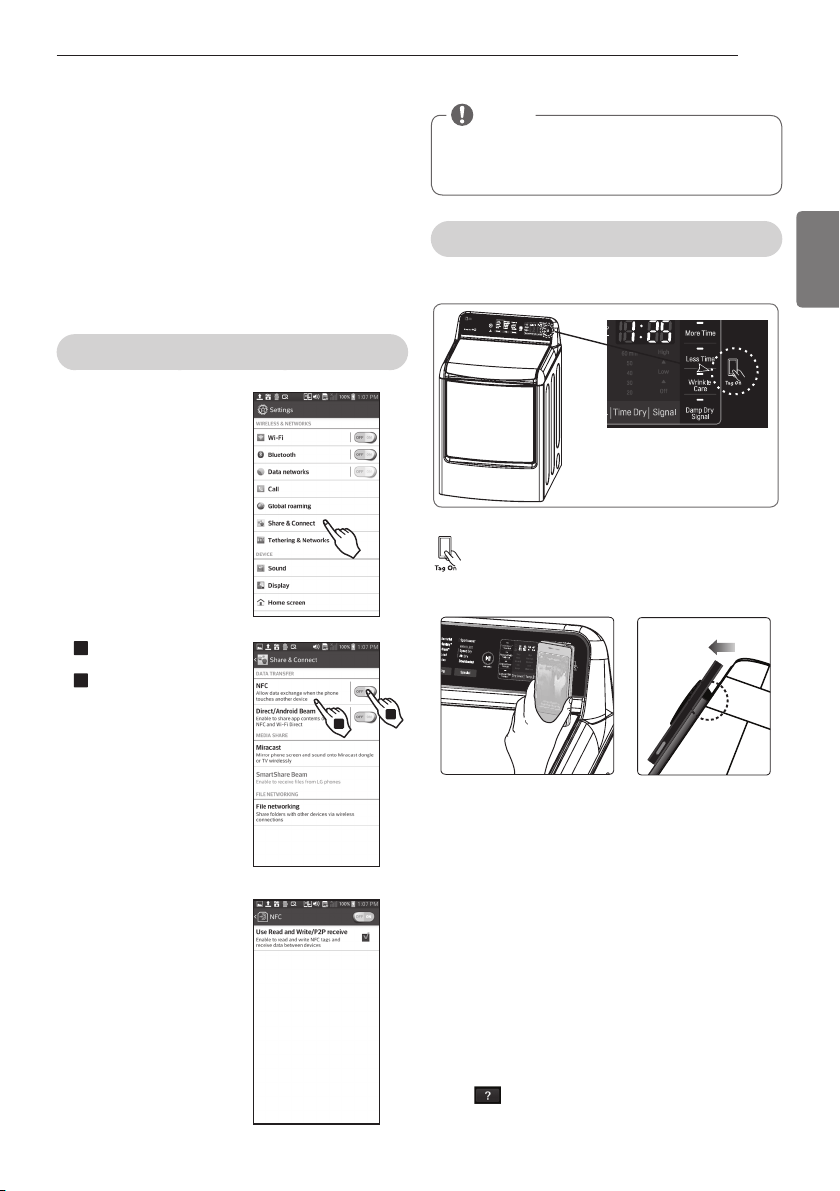
45
ESPAÑOL
1
2
1
2
Utilizar la Función Tag On
El icono Tag On.
Posición Tag On
Busque el icono Tag On junto a la pantalla LED
del panel de control. Aquí deberá colocar el
smartphone cuando utilice la función Tag On con
la aplicación LG Smart Laundry & DW.
Para utilizar la función Tag On, coloque el smartphone
de modo que la antena NFC de la parte trasera del
smartphone coincida con el icono Tag On del aparato.
Si no conoce la posición de su antena NFC, mueva el
smartphone ligeramente de forma circular hasta que la
aplicación verifique la conexión
Para utilizar la función NFC en esta máquina se necesita
un smartphone con un cierto nivel de función de
reconocimiento de NFC.
Debido a las características de NFC, la transmisión puede
fallar:
• si la distancia de transmisión es excesiva
• si el teléfono tiene un adhesivo metálico o una funda
gruesa
• si el teléfono no soporta NFC
Pulse [
] en la aplicación LG Smart Laundry&DW
para acceder a una guía más detallada sobre el uso de la
función Tag On.
Tag On
- La función Tag On le permite utilizar cómodamente
las funciones LG Smart Diagnosis™, Descarga de
ciclos, Estadísticas de lavado y Ajuste de ciclo Tag On
para comunicarse con su aparato desde su propio
smartphone. Para utilizar las funciones Tag On:
1. Descargue la aplicación LG Smart Laundry&DW a su
smartphone.
2. Active la función NFC (Comunicación de Campo
Cercano) en el smartphone.
La función Tag On solo se puede usar con smartphones
equipados con la función NFC y con sistemas operativos
(SO) Android.
Activación de la función NFC del smartphone
1. Acceda al menú Ajustes del
smartphone y seleccione
Compartir y conectar bajo
INALÁMBRICO Y REDES.
2. 1 Ponga NFC y Direct/
Android Beam en ON,
2 y seleccione NFC.
3. Marque Usar lectura y
escritura/recibir P2P.
NOTA
El proceso de activación de NFC puede variar
dependiendo del fabricante del smartphone y la
versión del SO Android. Para más información,
consulte el manual del smartphone.
CÓMO USAR
1
2
1
2
1
2
MFL67731059_sp_170714.indd 45 2017.7.14 5:10:53 PM
Loading ...
Loading ...
Loading ...